对电脑比较熟悉经常使用电脑的朋友基本都有遇到过开机不显示桌面这样的问题,其实开机不显示桌面这个问题是很常见的问题,解决方法也很简单,下面就来看看具体操作步骤。
很多朋友在电脑开机后满心期待的电脑进入桌面结果发现电脑开机后不显示桌面,为什么电脑开机后不显示桌面呢?别着急,下面小编就来告诉你电脑开机后不显示桌面怎么办。
电脑开机后不显示桌面怎么办
1.按键盘上的Ctrl+Alt+Del组合键调出电脑的任务管理器功能。
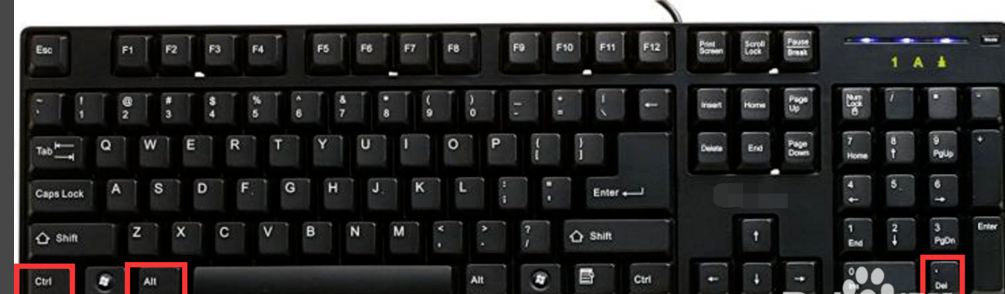
桌面电脑图解1
2.在‘任务管理器’窗口界面点击文件,然后选择新建任务’,进入下一步。
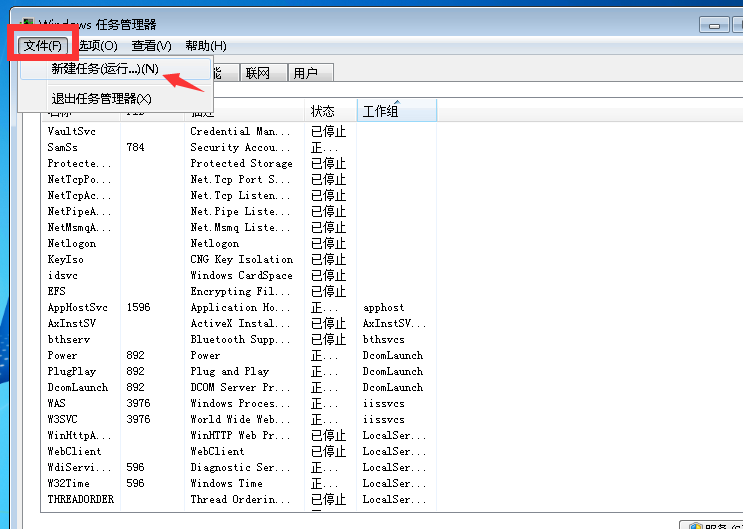
桌面电脑图解2
3.在弹出的任务栏中输入“explorer.exe”,点击确定,稍等片刻我们就可以看到系统桌面和各类桌面图标了。
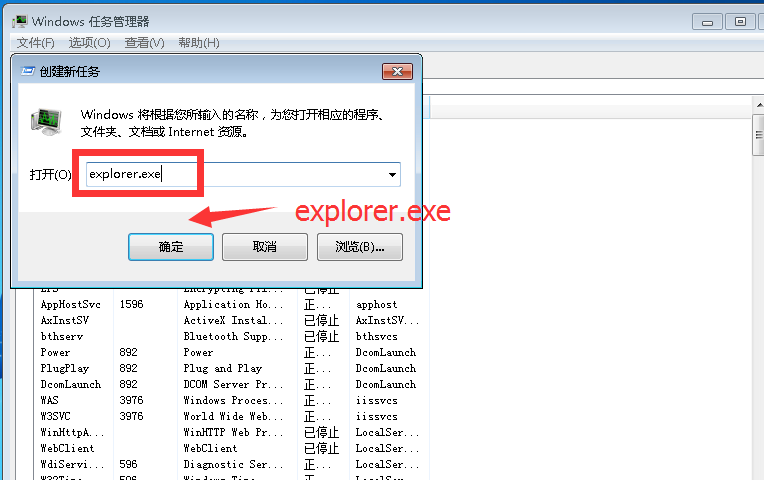
开机不显示桌面电脑图解3
现在知道电脑开机后不显示桌面怎么办了吧,希望对您有帮助。